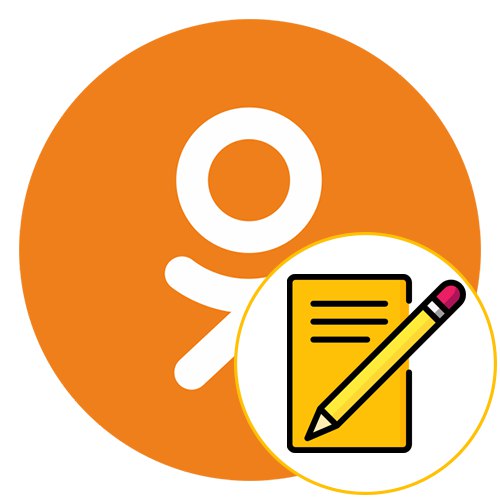
Готово сваки корисник покреће страницу на друштвеној мрежи како би тамо ћаскао са пријатељима, рођацима и познаницима. Посебно за ово постоји функција за слање порука, али не знају сви тачно како се користи, на пример, у Одноклассники, па бисмо желели детаљније да разговарамо о овој теми, показујући доступне опције за слање порука како у пуној верзији странице, тако и путем мобилног прилог.
Комплетна верзија сајта
Почнимо са пуном верзијом странице, којој се може приступити уношењем одговарајуће адресе друштвене мреже у било који прегледач на рачунару или лаптопу. Постоје две различите методе за навигацију до одељка „Поруке“, одакле се воде сви разговори у Одноклассникију. Погледајмо редом сваку од њих како бисте могли да изаберете ону која вам се свиђа.
1. метод: Коришћење дугмета на горњој плочи
Ово је најлакши начин да започнете разговор са пријатељем или корисником коме сте већ послали поруке или од кога сте их добили. Да бисте прешли у дотичну категорију, мораћете да кликнете само на једно дугме, а затим избор већ зависи од личних преференција корисника.
- Идите на било коју страницу у Одноклассники. Није важно јер се горња трака појављује свуда. Нађи тамо „Поруке“ и кликните на икону левим тастером миша.
- На екрану ће се приказати засебан блок под називом „Поруке“... Обратите пажњу на плочу са леве стране. Овде су приказани већ постојећи дијалози. Можете одабрати ону која вам је потребна за писање поруке.
- У реду који се појави почните да куцате, а затим притисните Ентер на тастатури да бисте послали поруку.
- Као што видите, написано је успешно испоручено. Чим га прочита циљни корисник, поред њега ће се појавити одговарајући натпис.
- Поред тога, појаснићемо да путем приватних порука можете да приложите разне датотеке, музику, видео записе, делите контакте, шаљете поклон или снимате гласовну поруку.
- Ако не можете да пронађете потребан налог на листи, урадите то путем уграђене траке за претрагу тако што ћете написати корисничко име или презиме.
- Ако требате да направите празно ћаскање, кликните на наменско дугме са десне стране ћаскања.
- Изаберите потребан број учесника међу пријатељима које желите да додате у разговор, а затим кликните на „Направи празно ћаскање“.
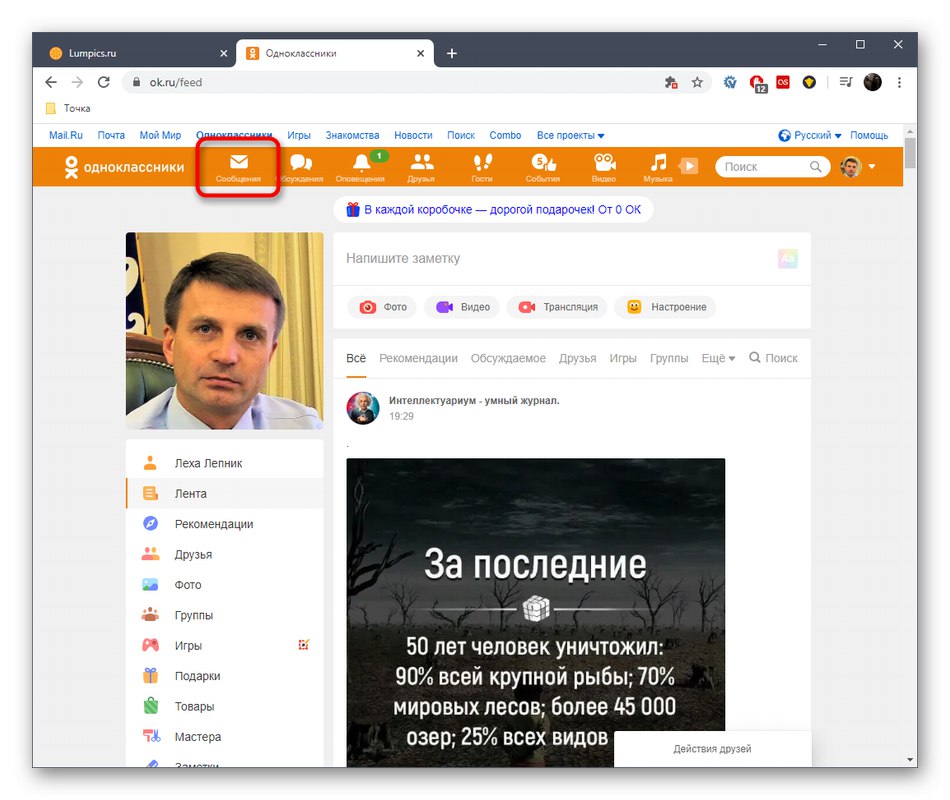
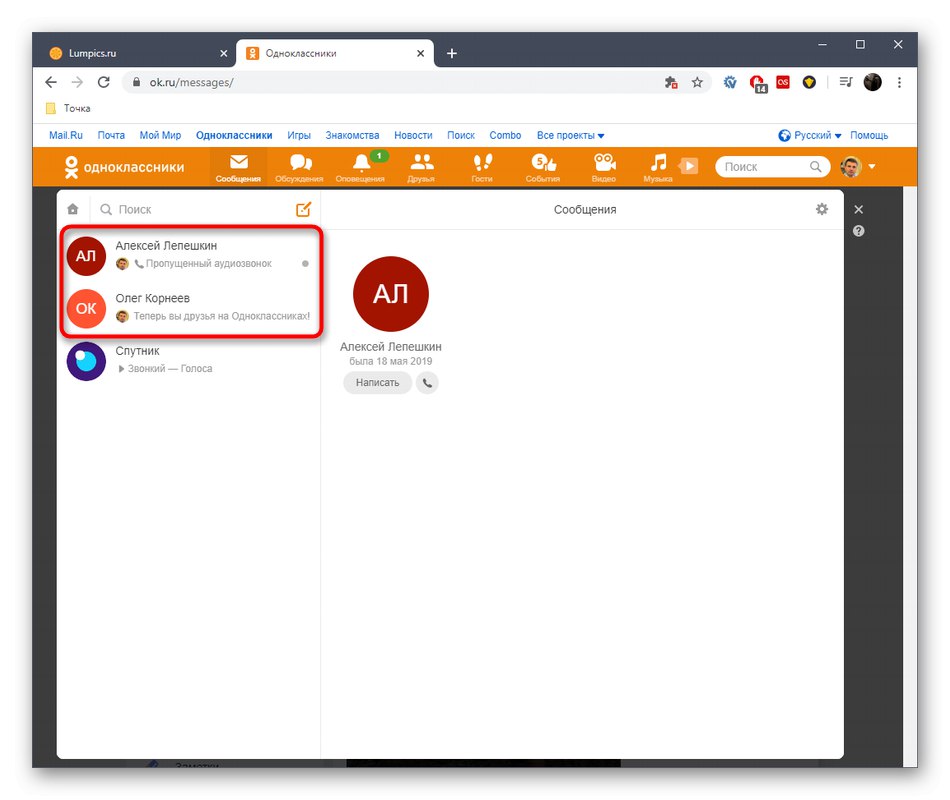
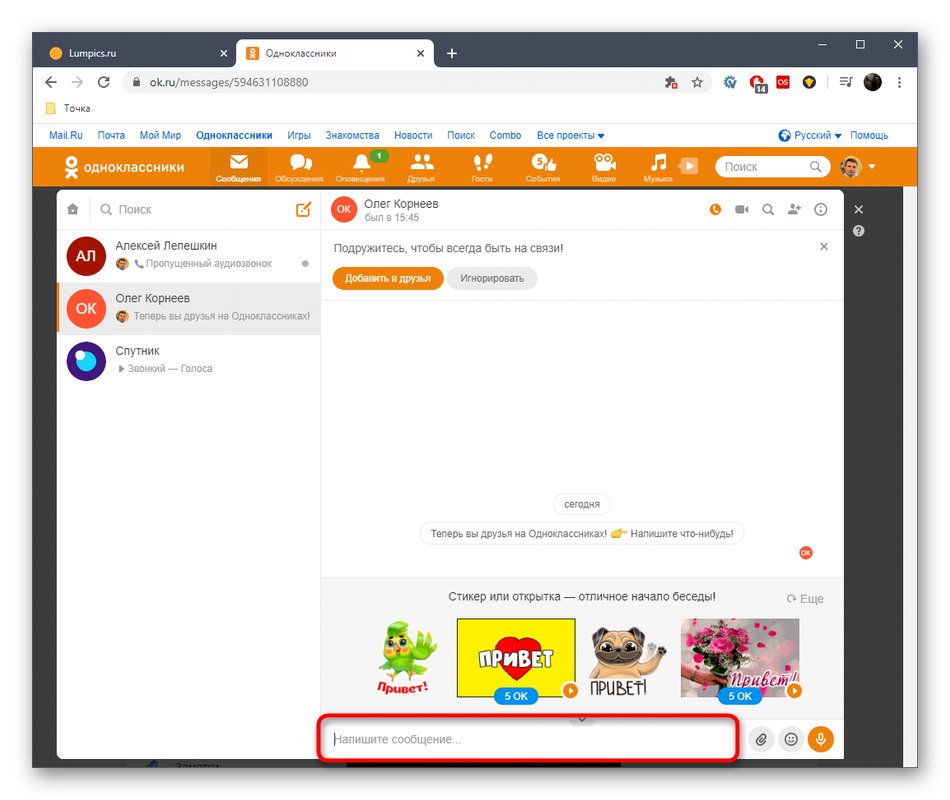
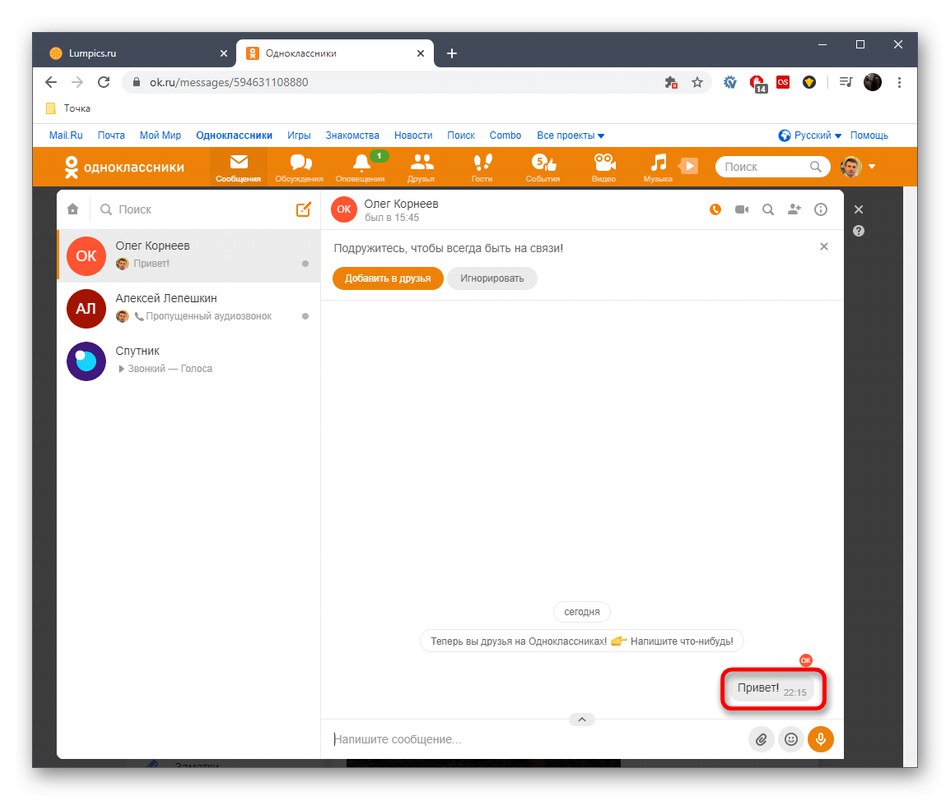
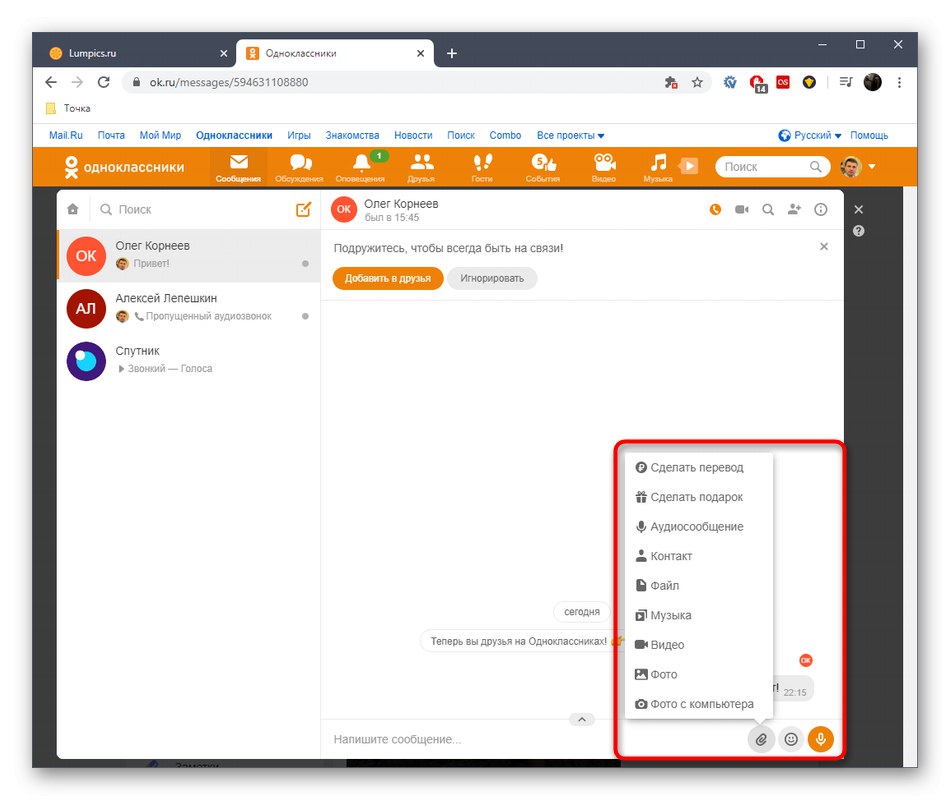
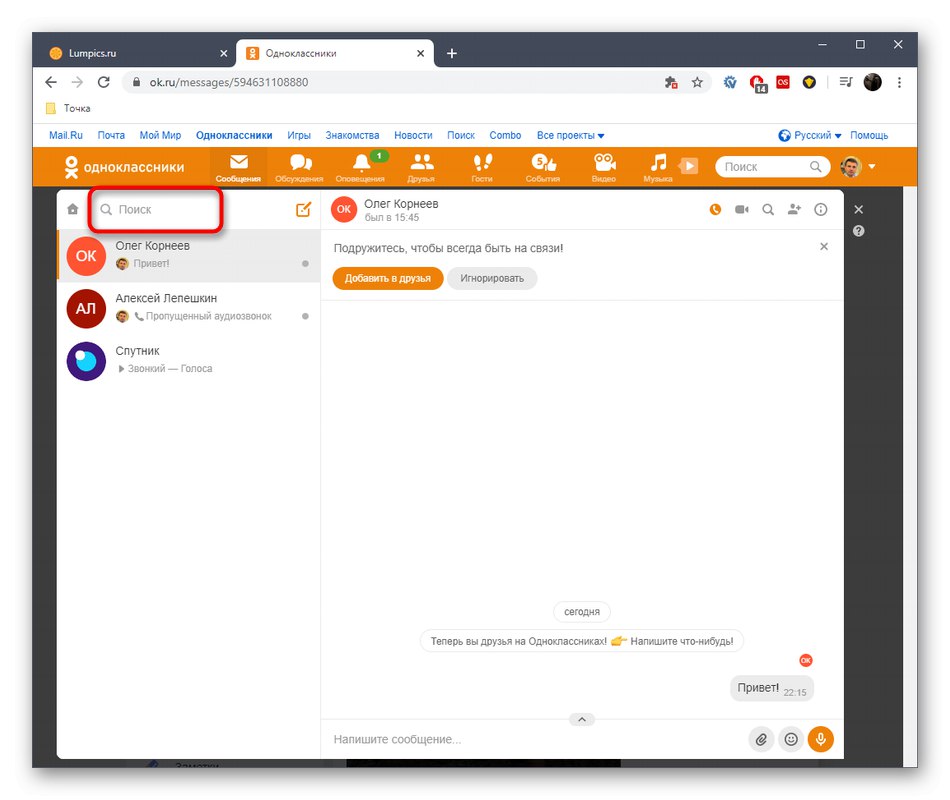
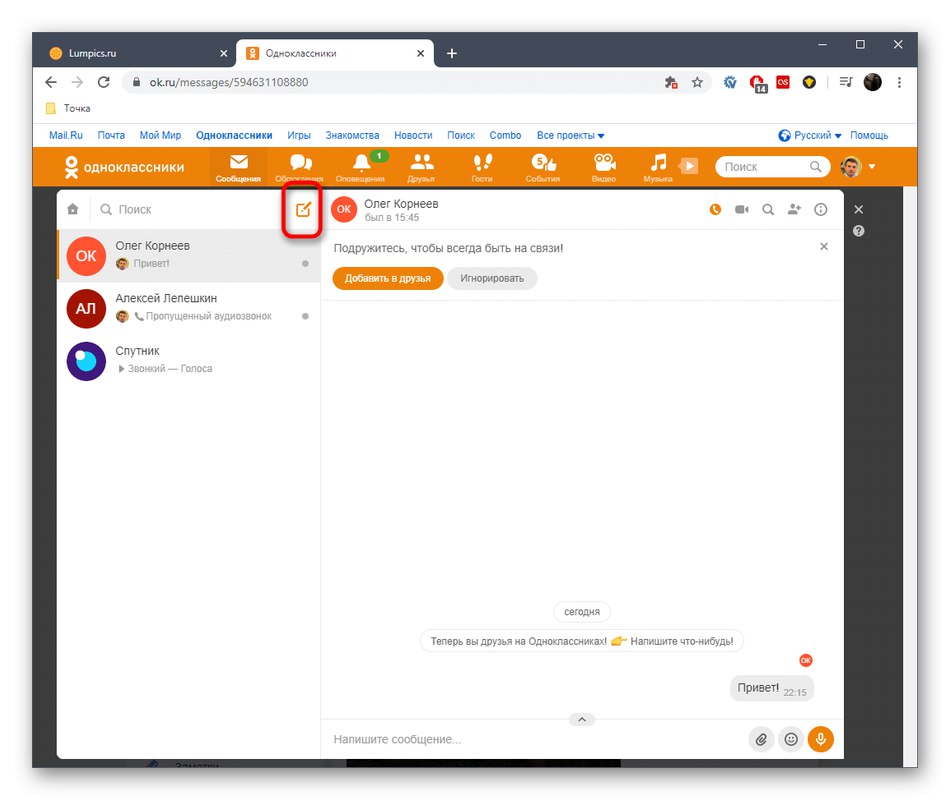
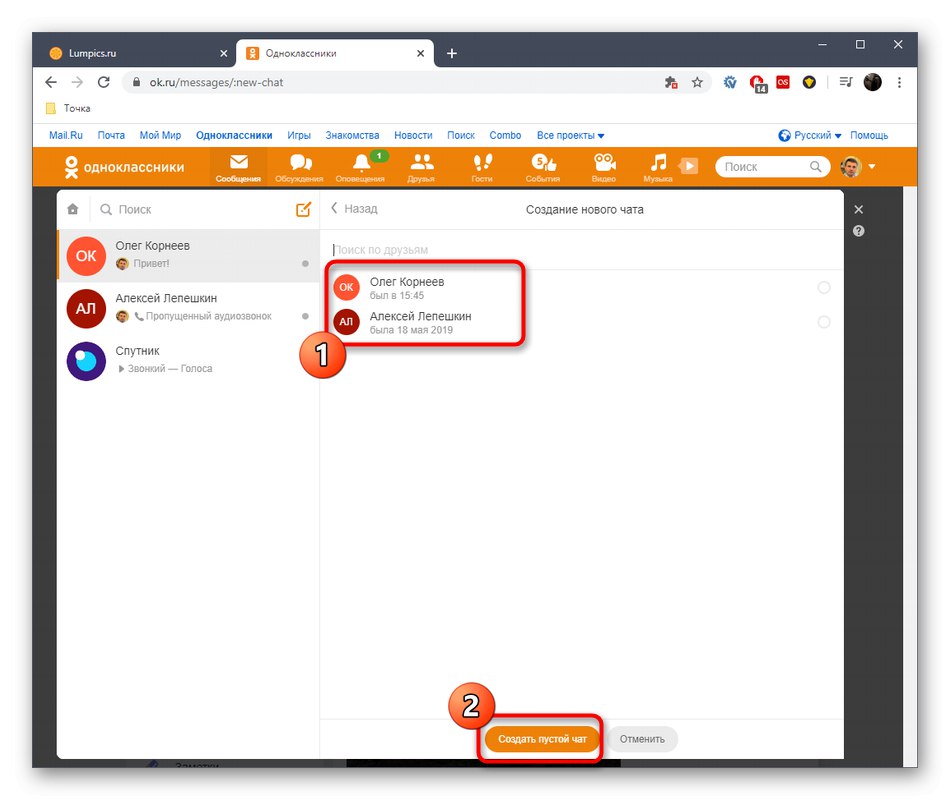
Не морате да бринете о пропуштању важне поруке. Чим стигне, одговарајући натпис биће приказан на врху картице, а поред иконе одељка „Поруке“ појавиће се број са бројем непрочитаних е-адреса.
2. метод: Коришћење дугмета на корисничкој страници
Није увек згодно пронаћи особу која започиње преписку путем горе поменутог одељка, посебно у ситуацијама када још увек нису послате или примљене поруке. У таквим ситуацијама биће најлакше прећи на разговор преко одговарајућег дугмета на личној страници корисника, чија је претрага следећа:
- Ако желите да започнете разговор са неким од пријатеља, идите у одговарајући мени и потражите га кроз горњу траку. Када тражите друге људе, користите наменску линију.
- У случају да се нађете у одељку "Пријатељи", само кликните на "Врите" испод главне фотографије вашег пријатеља да започнете ћаскање.
- Што се тиче осталих личних страница, локација овог дугмета је направљена у облику који видите на снимку екрана испод.
- Након клика отвориће се исти одељак „Поруке“ отвореним разговором са изабраном особом.Сада остаје само да почнемо да размењујемо поруке.
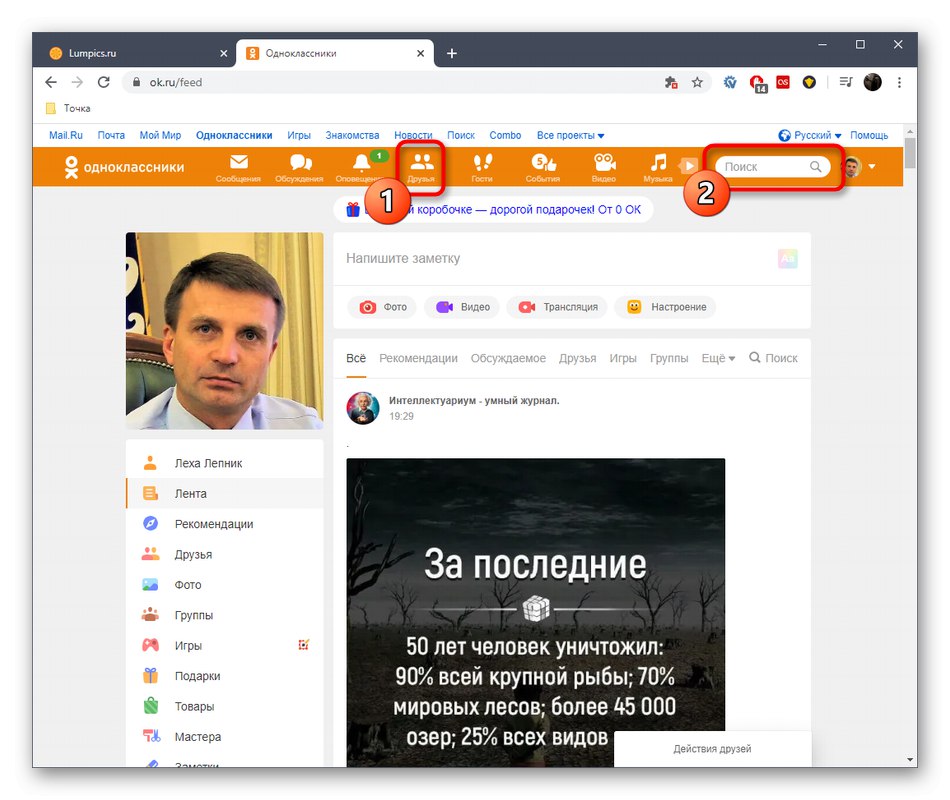
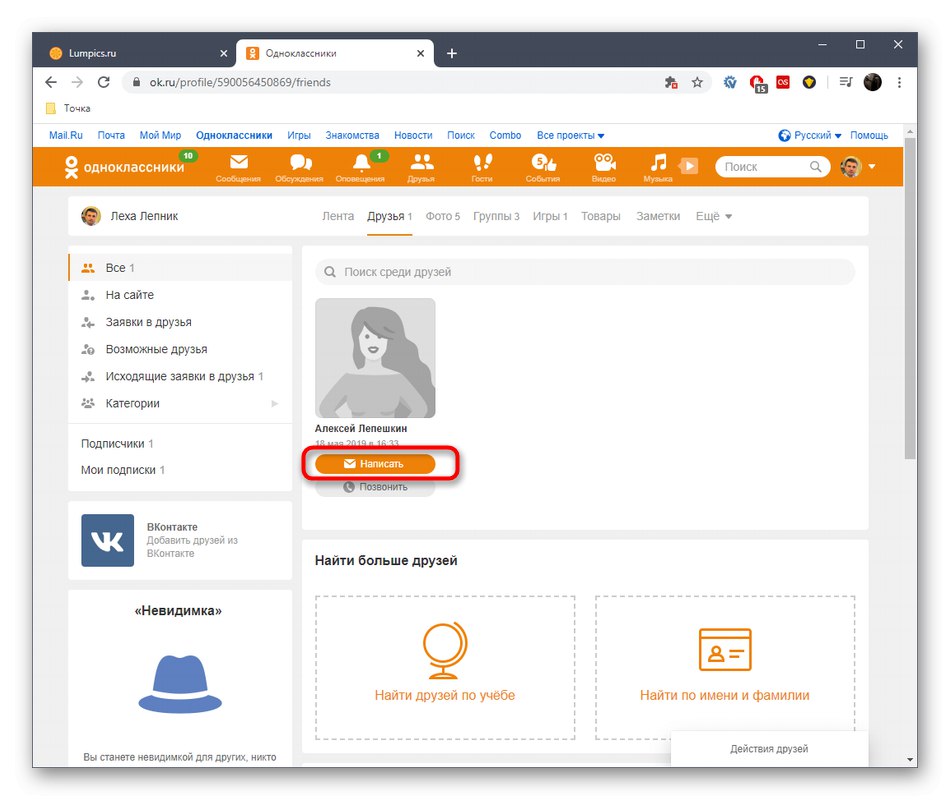
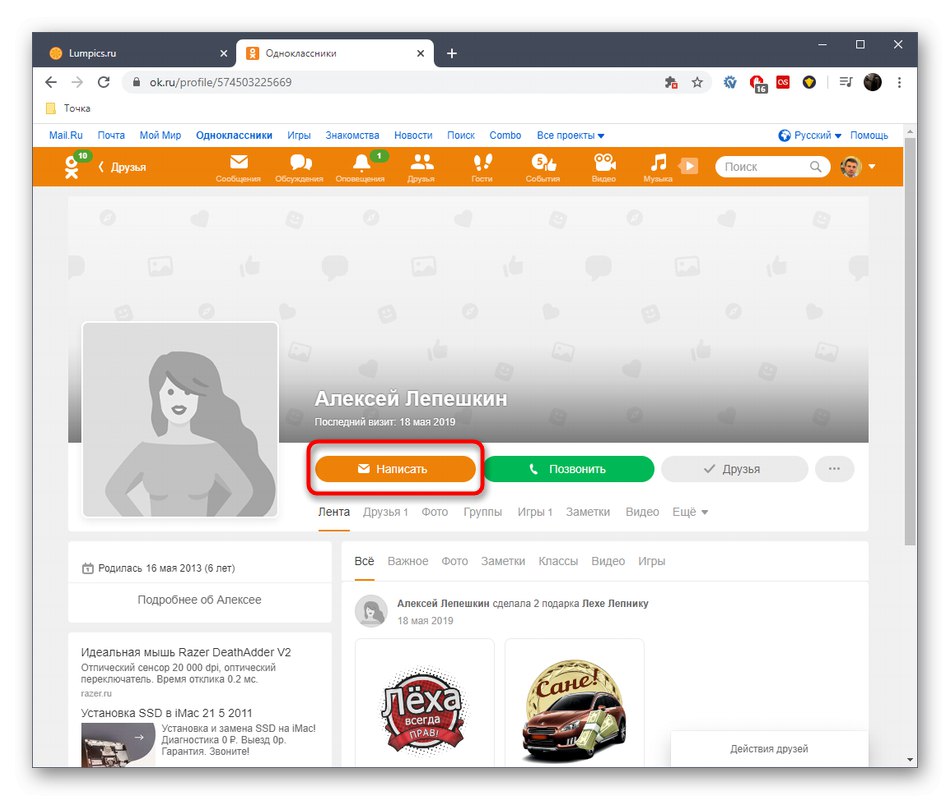
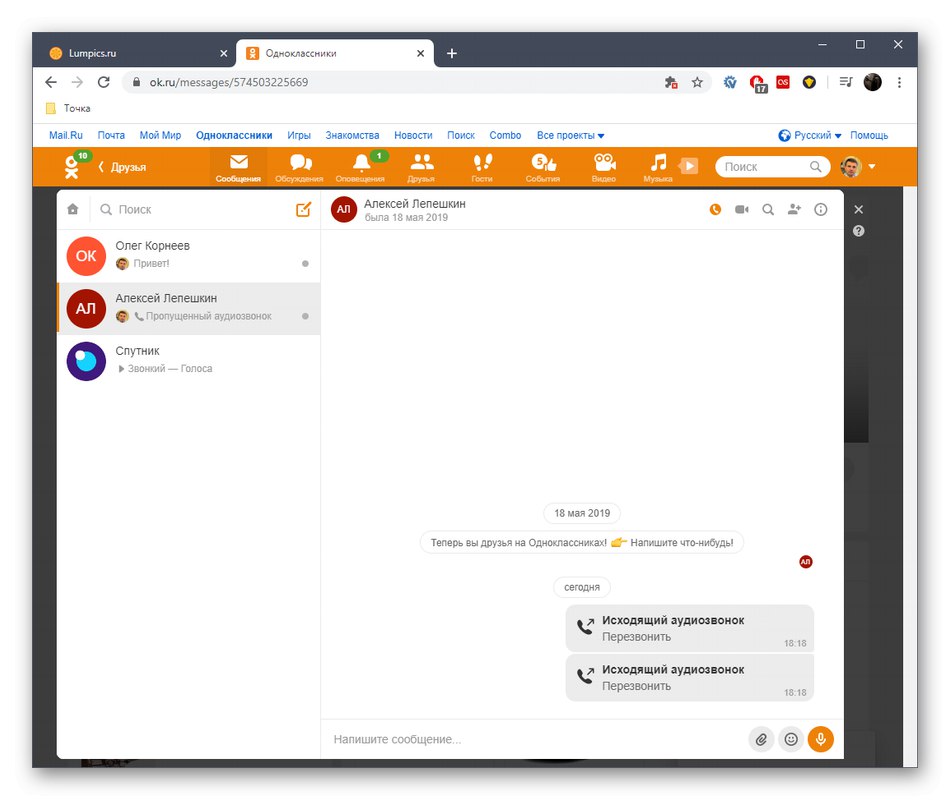
Постоји могућност да се одељак са порукама из неког разлога не отвори. То је због различитих проблема који се јављају и на самом серверу и на страни обичног корисника. Треба их одмах решити помоћу општих тематских препорука представљених у чланку на следећем линку.
Детаљније: Зашто се „Поруке“ у Одноклассники не отварају
Мобилне апликације
Са мобилном апликацијом ствари стоје мало другачије, јер је овде интерфејс направљен у свом стилу, а такође постоји и мала разлика у принципу креирања нових ћаскања. Погледајмо две сличне методе, али узимајући у обзир карактеристике овог програма друштвене мреже Одноклассники.
1. метод: Коришћење дугмета на доњој плочи
Исти панел, о коме смо раније говорили, налази се на дну мобилне апликације, што је због његове једноставности употребе. Такође постоји дугме одговорно за навигацију до дела који нас занима.
- Покрените апликацију и додирните „Поруке“ да одете на овај одељак.
- Када га отворите први пут, добићете обавештење да можете да креирате пречицу одељка на почетном екрану телефона. Урадите то ако желите брзо да пређете са радне површине на разговоре.
- Сада изаберите један од постојећих дијалога да бисте га прочитали и саставили одговоре.
- Започните своју преписку на стандардни начин.
- Ако у истом одељку нема дијалога са потребним пријатељем, кликните на икону у облику плуса да бисте наставили са креирањем ћаскања.
- Означите једног или више корисника, а затим додирните „Направи празно ћаскање“.
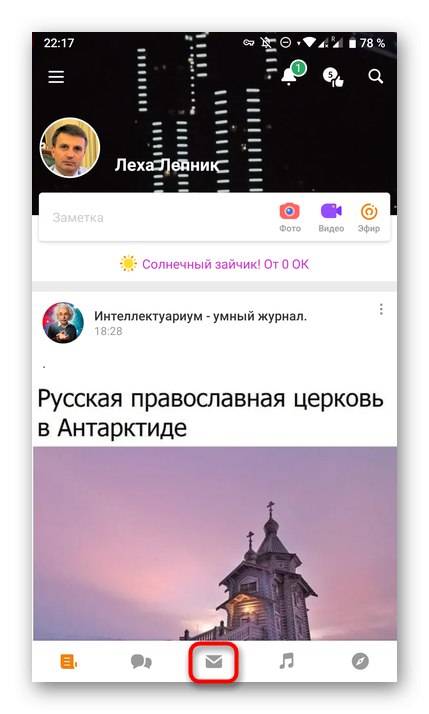
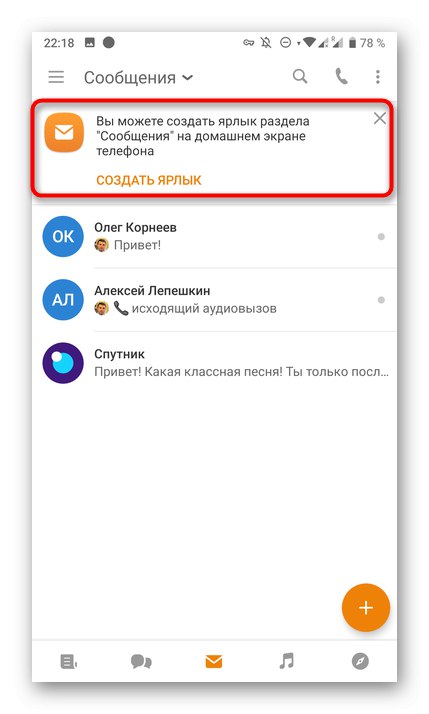
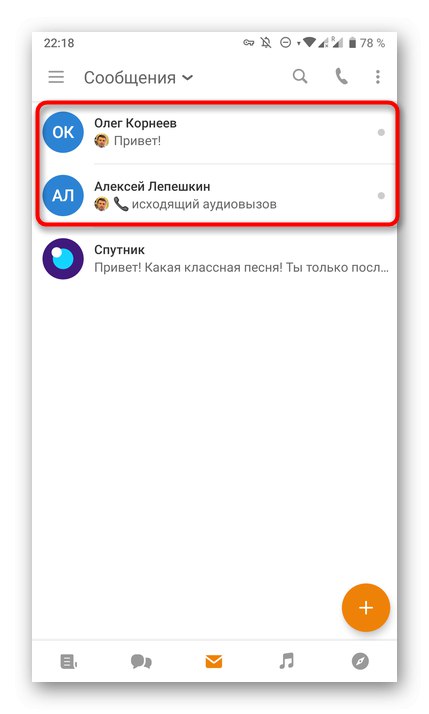
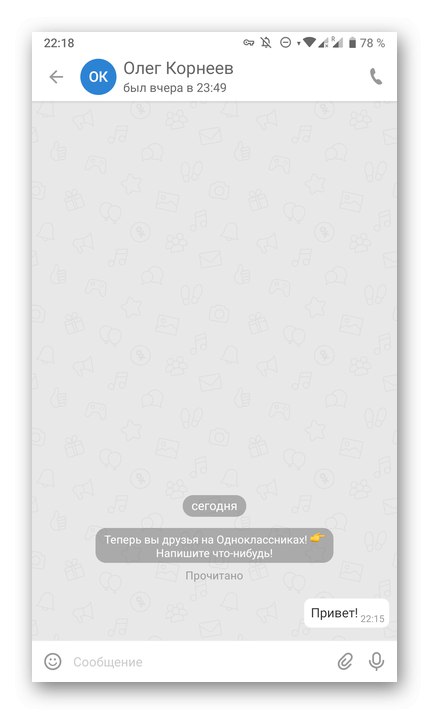

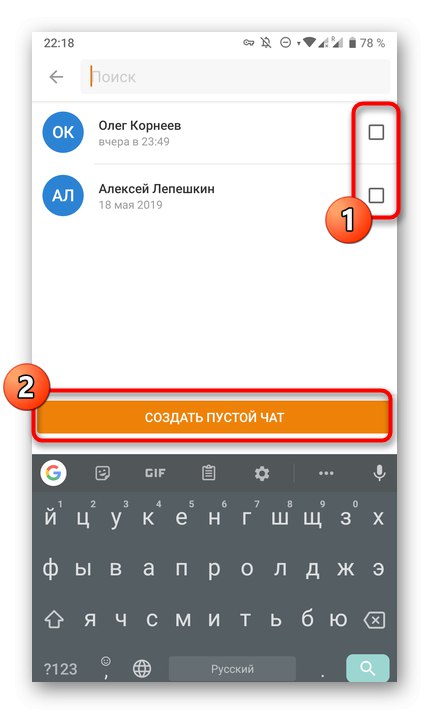
Када примате нове одговоре, стално ћете добијати обавештења, осим ако ова функција није онемогућена у подешавањима телефона. Поред тога, број непрочитаних порука биће приказан на доњој траци апликације.
2. метод: Коришћење дугмета на корисничкој страници
Опција помоћу дугмета на корисничкој страници потпуно је слична оној о којој се расправљало приликом прегледа пуне верзије странице, а једина разлика лежи у карактеристикама графичког интерфејса мобилне апликације. Прелазак на преписку изгледа овако:
- Користите претрагу из главног менија апликације да бисте пронашли рачун или идите у категорију "Пријатељи".
- Ако се нађете на списку додатих пријатеља, овде бисте требали кликнути на икону коверте да бисте одмах отворили дијалог.
- Када посетите личну страницу других корисника, то вас занима "Врите".
- Бићете преусмерени на разговор и можете започети размену порука.
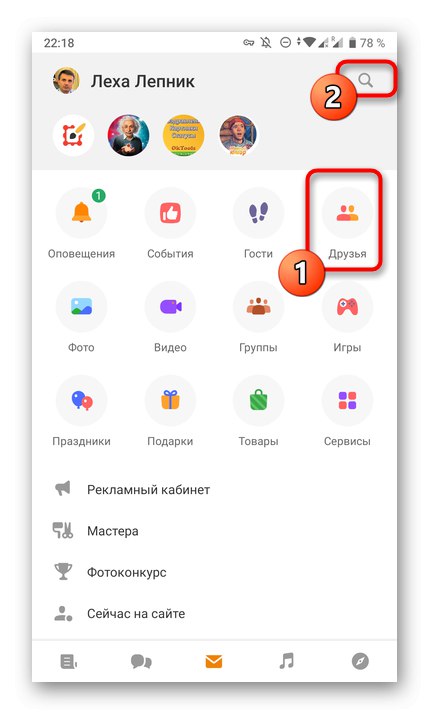
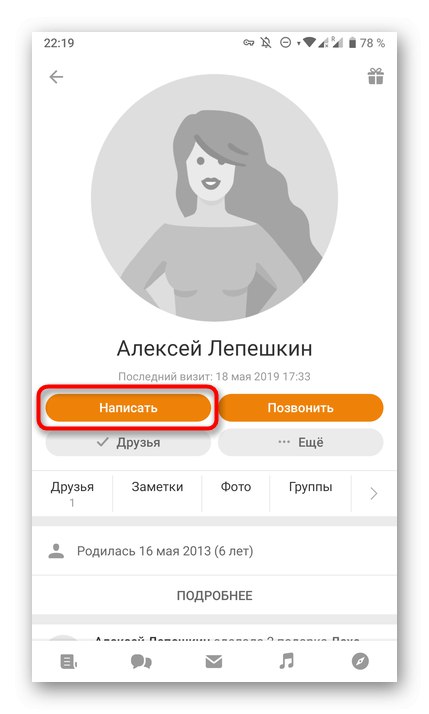
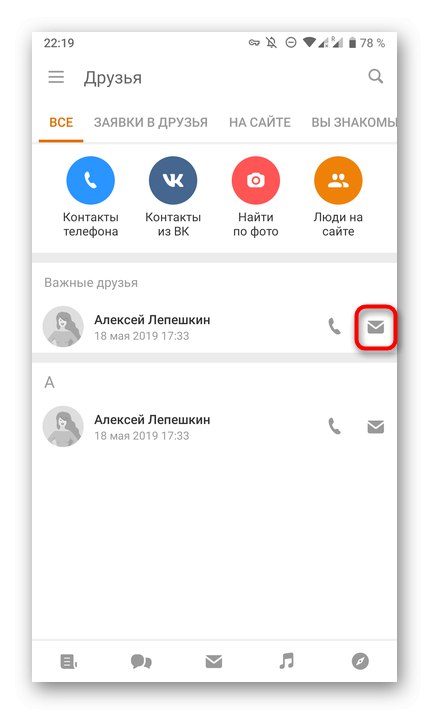
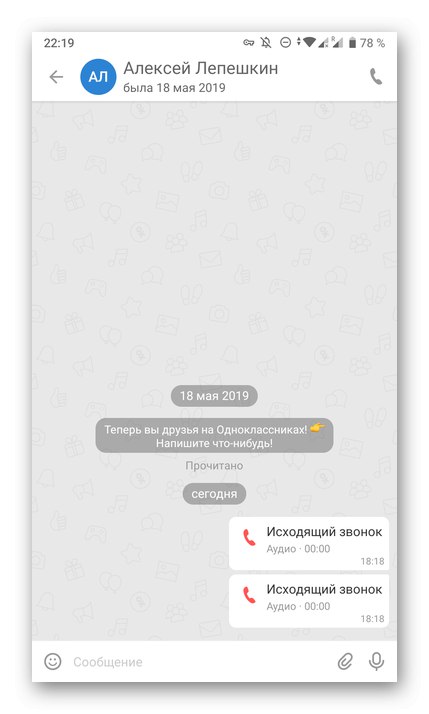
Ова лекција би требало да помогне корисницима почетницима да савладају принципе слања порука на друштвеној мрежи Одноклассники. Остаје само да разумемо упутства и схватимо која ће од метода бити оптимална у овој ситуацији. За остале радње повезане са преписком у реду, прочитајте упутства на нашој веб страници у наставку.
Прочитајте такође:
Читање порука у Одноклассники
Прослеђивање поруке другој особи у Одноклассники-у
Уклањање саговорника у порукама на Одноклассники
Слање гласовних порука у Одноклассники
Слање видео записа у поруци Одноклассники
Чување видео записа из порука у Одноклассники